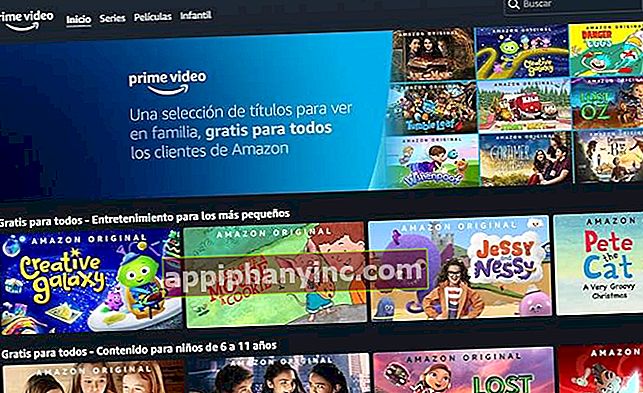Veiledning for Macrodroid: Hvordan lage makroer og planlagte handlinger på Android - The Happy Android

Macrodroid er en av de appene som skal komme standard inn Android. Takket være denne fantastiske appen vi kan lage makroer og automatiseringer på enheten vår for å tilpasse den og få mest mulig ut av den. Med Macrodroid kan vi gjøre hva som helst: fra å be telefonen om å lese oss varsler høyt, til å legge på en samtale hvis vi snur terminalen vår på hodet. En hel verden av muligheter innen fingertuppene.
I dagens innlegg, vi skal utvikle en liten veiledning om hvordan du bruker Macrodroid slik at du kan se hvordan det fungerer, og derfra kan du lage dine egne makroer og programmerte handlinger.
Veiledning for Macrodroid: Indikerer en utløser for å starte en handling
Det er hva makroer handler om: detaljering av en trigger (også kalt aktivator) som vil føre til at visse handlinger utføres. Det er noe som å fortelle systemet "Hvis dette skjer, gjør dette til en annen”.
Med dette er det vi oppnår å lage planlagte handlinger eller oppgaver som skal fungere så lenge vi har den tilsvarende makroen aktivert i Macrodroid. Den gratis versjonen av applikasjonen tillater samtidig bruk maksimalt 3 makroer.

Macrodroid tilbyr muligheten for begge å bruke maler som allerede er opprettet hvordan du legger til våre egne kreasjoner.
Macrodroid maler
For de som ikke vil tenke mye eller ikke kan programmere en bestemt makro, Macrodroid tilbyr et stort antall makromaler som allerede er opprettet. Husk at noen makroer krever rottillatelser, så hvis enheten din ikke er forankret, unngå disse makrotypene.
I listen over maler som allerede er opprettet, er det mange veldig nyttige:
- Rist for å dele et bilde.
- Advarsel om lavt batterinivå.
- Spill av media ved å koble til et hodesett.
- Snu opp ned for å avvise en samtale
- Les varsler høyt
- Aktiver lommelykt når du rister.
- Ta et bilde hvis noen feilaktig oppgir opplåsningskoden to ganger, og sender det til deg via e-post (bilde til tyven).
- Ta opp en samtale hvis vi snur enheten (spionopptak).
- Automatiserer WiFi-tilkoblingen og deaktiverer den hvis skjermen er av i mer enn 5 minutter.
Dette er noen eksempler, men vi kan finne alle slags makroer laget av både utviklerne og Macrodroid-samfunnet.
Hvis vi vil bruke noen av disse malene, må vi bare gå til "Maler”, Velg ønsket makro og aktiver det ved å klikke på + -ikonet.

Vi må huske at de er maler, som dette at det i noen tilfeller vil være nødvendig å endre noen data i makroen slik at det fungerer etter vår smak.
Hvis du vil laste ned flere makroer i Macrodroid forum Du finner mange andre automatiseringer opprettet av samfunnet.
Hvordan lage en ny makro
Hver makro består av 3 faser:
- Utløser eller utløser: Betingelse for at makroen skal starte.
- Handlinger: Handlinger som skal utføres hvis vilkåret er oppfylt
- Begrensninger: Makroen utføres bare hvis de angitte begrensningene er oppfylt.
Sett en utløser
Det første trinnet er å sette en utløser. En forutsetning som når den er oppfylt, vil være den som utløser resten av handlingene. Macrodroid tilbyr et uendelig antall utløsere.
For dette eksemplet skal vi lage en makro som lager hver gang vi rister på telefonen, aktiveres lommelykten.
Så det første vi skal gjøre er å velge utløseren "Rist enheten”.

Indikerer handlingene som skal utføres
Nå er det på tide å fastslå hvilke handlinger som vil bli utløst som en konsekvens av utløseren. Mulighetene som tilbys i denne delen er veldig brede. La oss også huske på at vi kan legge til mer enn én handling på listen, noe som gir oss muligheten til å lage virkelig komplekse makroer.
I dette tilfellet velger vi "Lommelykt på / av”.

Klikk på "V" -symbolet for å fortsette.
Sjekk begrensningene
I den siste fasen med å lage makroen vil vi ha muligheten til å etablere begrensninger. En makro vil bare bli utført hvis betingelsen for begrensningen er oppfylt. Dette feltet er valgfritt, og vi trenger ikke fylle ut det.
I vårt tilfelle ønsker vi ikke å begrense på / av lommelykten, så vi vil la dette feltet være ukonfigurert (hvis vi ønsket, kunne vi sette lommelykten bare for å bli slått på om natten, eller når vi er på hjemme, for eksempel).

Klikk på OK-knappen, så trenger vi bare sette et navn og tilordne en kategori til makroen slik at den blir opprettet og satt i arbeid automatisk.
Herfra er det bare å gå til seksjonen for å aktivere eller deaktivere makroen.Makroer”.
Hva synes du om Macrodroid?
Dette har vært en veldig grunnleggende opplæring, og det vil neppe hjelpe deg å se alt dette programmet kan gi av seg selv. I tillegg til det vi har sett, er det også muligheten for å sette variabler, klone, eksportere, lage metoder og mye mer. En hel verden.

 Last ned QR-kode MacroDroid - automatiseringsutvikler: ArloSoft Pris: Gratis
Last ned QR-kode MacroDroid - automatiseringsutvikler: ArloSoft Pris: Gratis Hvis du liker å programmere og vil klemme smarttelefonen eller nettbrettet litt mer, bør du absolutt prøve Macrodroid eller lignende applikasjoner som f.eks. Tasker (dette betales). Og hvis du vil fortsette å lære mer om dette flotte verktøyet, ikke glem appens forum. Sterkt anbefalt.
Har du Telegram installert? Motta det beste innlegget for hver dag den kanalen vår. Eller hvis du foretrekker det, finn ut alt fra vårt Facebook-side.